Jednou z nejúčinnějších metod zobrazení informací na vašem Macu je použít nejlepší bezplatný záznamník obrazovky pro Mac. Potřebujete program pro nahrávání obrazovky, ať už děláte video instrukce nebo spolupracujete s ostatními. Můžete použít bezplatné aplikace pro nahrávání obrazovky pro Mac k zachycení a sdílení obrazovky, vytváření filmů souvisejících s produktem a další. Zde je nejlepší záznamník obrazovky pro seznam Mac a jejich nejoblíbenější funkce a adresy webových stránek. Seznam obsahuje jak open source, tak komerční nejlepší software pro nahrávání obrazovky pro Mac.

Table of Contents
19 Nejlepší Screen Recorder pro Mac
Zde je seznam nejlepších bezplatných záznamů obrazovky pro Mac.
1. Snagit
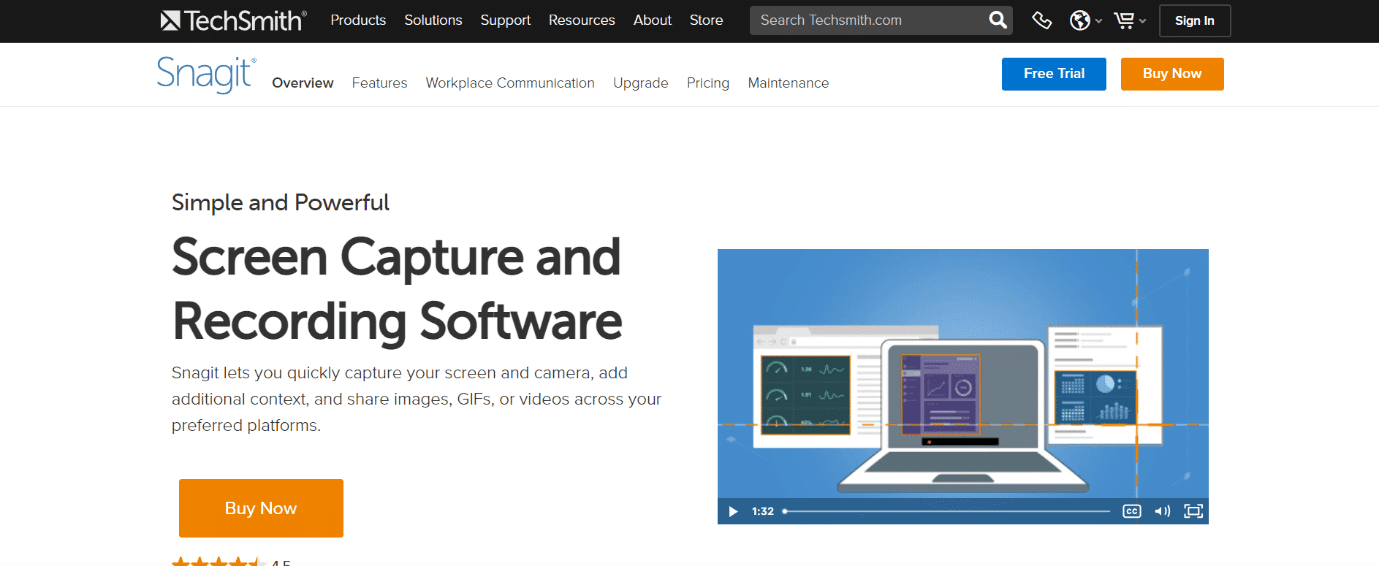
TechSmith Snagit je nástroj pro pořizování snímků obrazovky a videa, který vám umožňuje pořizovat krátké záznamy obrazovky.
- Umožňuje vám nahrávat video a přitom rychle procházet úkoly.
- Můžete nahrávat pohyby obrazovky a zvuk ve formátu MPEG 4.
-
Zvuky z mikrofonu nebo zařízení lze nahrávat.
- Video můžete převést na animovaný GIF a nahrát jej na svůj web.
- Obrazovku iOS můžete zachytit pouhými několika kliknutími.
- Během videa můžete přepínat mezi kamerou a nahráváním obrazovky.
- Snagit můžete použít ke střihu libovolného videoklipu.
2. Tkalcovský stav
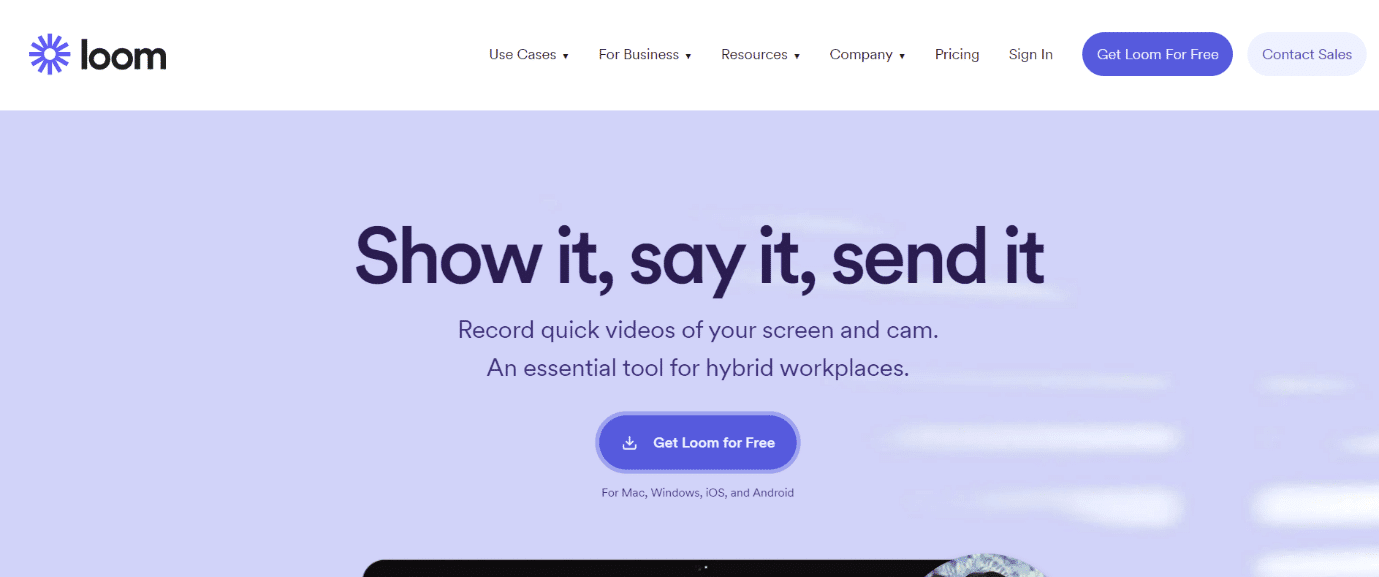
Loom je nejlepší záznamník obrazovky pro Mac a má významné aspekty, které jsou uvedeny níže:
- Více než 14 milionů jednotlivců používá Loom ve 200 000 podnicích, aby mohli pracovat chytřeji pomocí asynchronního videa.
- Díky jejich pohodlí a rychlosti můžete nahrávat, distribuovat a zapojovat se do videí, abyste mohli pracovat kupředu, ať už u svého stolu nebo na cestách.
- Díky funkci redukce šumu na pozadí můžete nahrávat s jistotou, ať jste kdekoli.
- Obrazovku můžete zaznamenat během několika sekund pomocí nativního softwaru pro Mac nebo pluginu Chrome.
- Můžete vytvořit písemný přepis a odstranit zbytečná slova jediným kliknutím.
- S podnikatelským plánem Loom získáte neomezenou produkci a ukládání videa.
- Chcete-li vytvořit knihovnu videoobsahu, musíte nahrát videa do Loom.
-
Díky odpovědím a komentářům emodži je poskytování zpětné vazby příjemnější.
3. Screencast-O-Matic
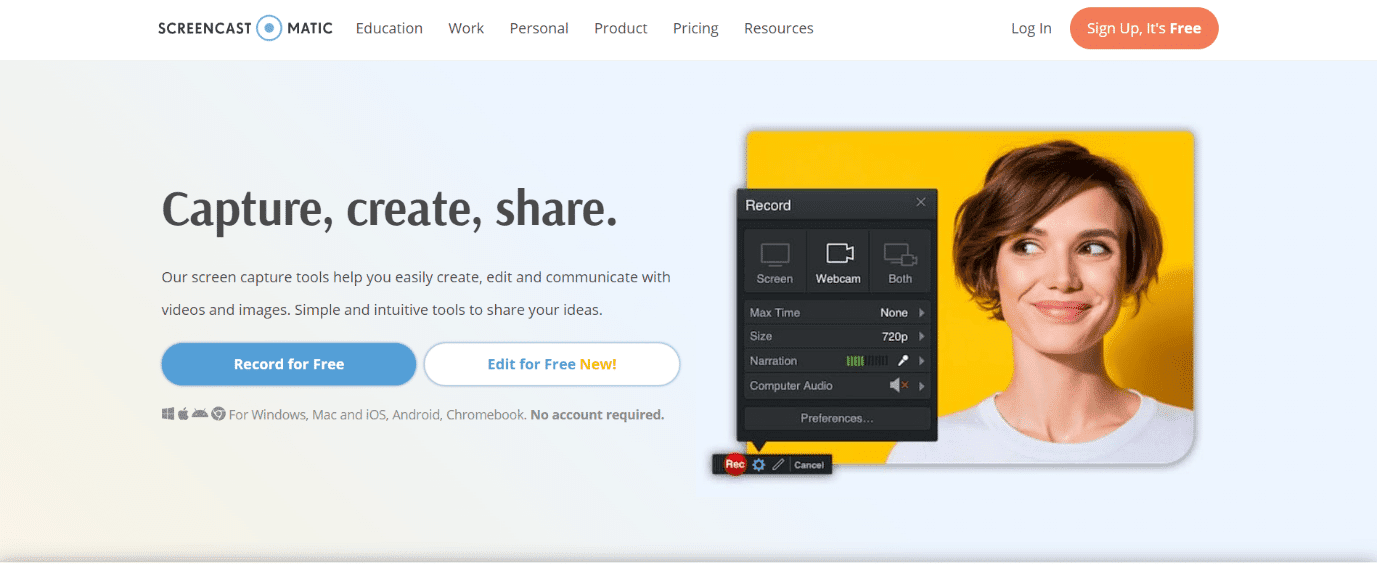
Screencast-O-Matic je jednoduchý záznamník obrazovky, který vám umožní zachytit jakoukoli část obrazovky.
- Filmy lze animovat pomocí přechodů a překryvných efektů.
- Můžete zachytit video pomocí fotoaparátu a vyprávění pomocí mikrofonu.
- Kurzor i webkameru lze zapnout a vypnout.
- Podporuje import filmů, fotografií a hudby z jiných zařízení.
- Chcete-li zdůraznit určitou část filmu, můžete zobrazení přiblížit nebo oddálit.
-
Vyprávění, hudbu a systémový zvuk lze přidávat a upravovat.
- Styly lze použít na text, tvary a obrázky.
4. ActivePresenter
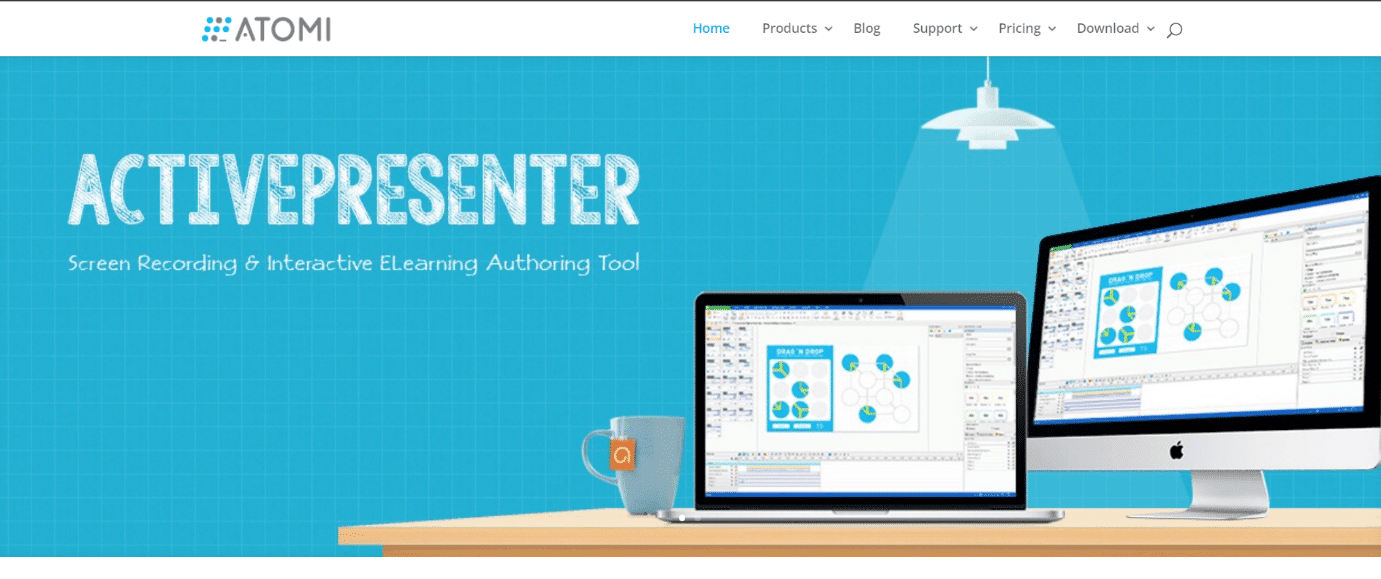
ActivePresenter je program pro nahrávání obrazovky, který dokáže nahrávat vyprávění, kameru a zvuk skládající se z následujících atributů:
- Z obrazovky můžete jednoduše vytvořit plně pohyblivé video.
- Tato aplikace podporuje HTML5.
- Je k dispozici pro počítače se systémem Windows, Linux a Mac a lze jej použít k vývoji ukázek softwaru.
-
AVI, MP4, MKV, WMV a WebM jsou všechny formáty videa, které lze exportovat.
- Umožňuje zachytit zvuky jak z mikrofonu, tak z reproduktoru.
-
Ve videu lze použít záběry z živé akce.
- Umožňuje exportovat materiály do různých formátů.
5. Zaujmout
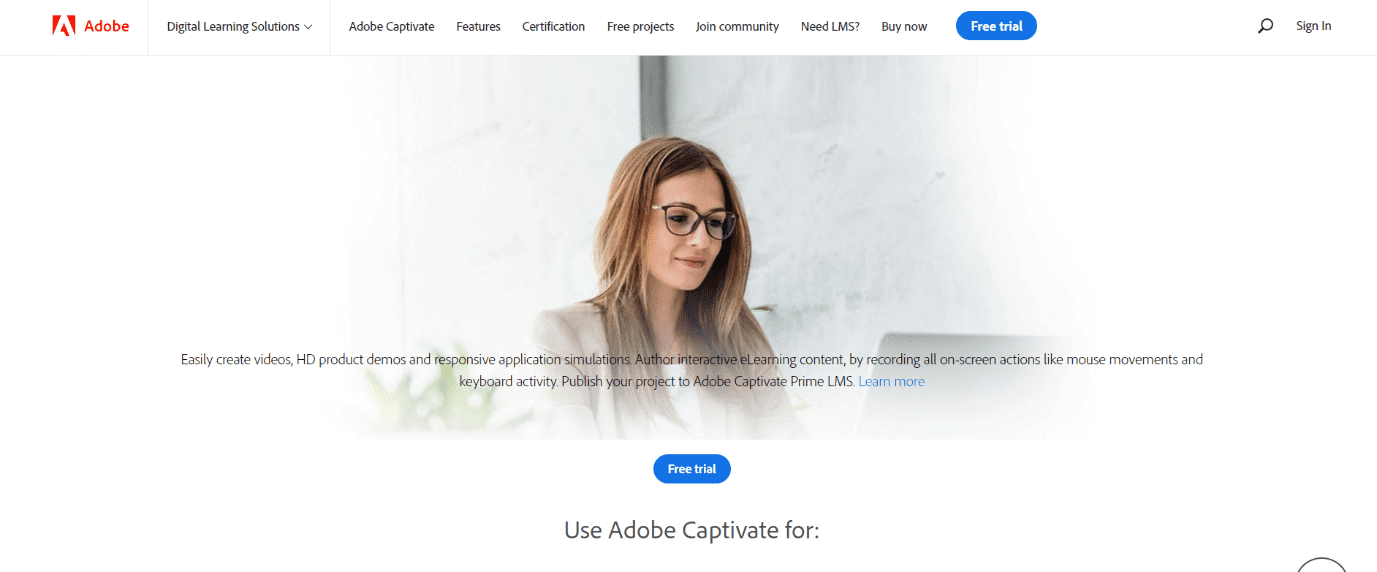
Captivate je tvůrce interaktivních videí na bázi Adobe Creative Cloud pro lekce a eLearning.
- Má schopnost optimalizovat obsah pro každou velikost obrazovky.
- Umožňuje nahrávat a exportovat obsah obrazovky jako statické video.
- Na svém mobilním zařízení můžete bez námahy vytvářet storyboardy.
- Tento nástroj dokáže převést prezentaci v PowerPointu na multimediální a interaktivní modul.
-
Soubory Adobe Illustrator, Adobe Photoshop a Adobe Audition lze importovat a synchronizovat.
- Pomocí tohoto nástroje můžete ukládat videa jako MP4.
- Do vzdělávacího videa můžete zahrnout tlačítka.
- Umožňuje vám publikovat hotový film pro stolní nebo online spotřebu a vytvořit aplikaci.
6. Krabice na mýdlo
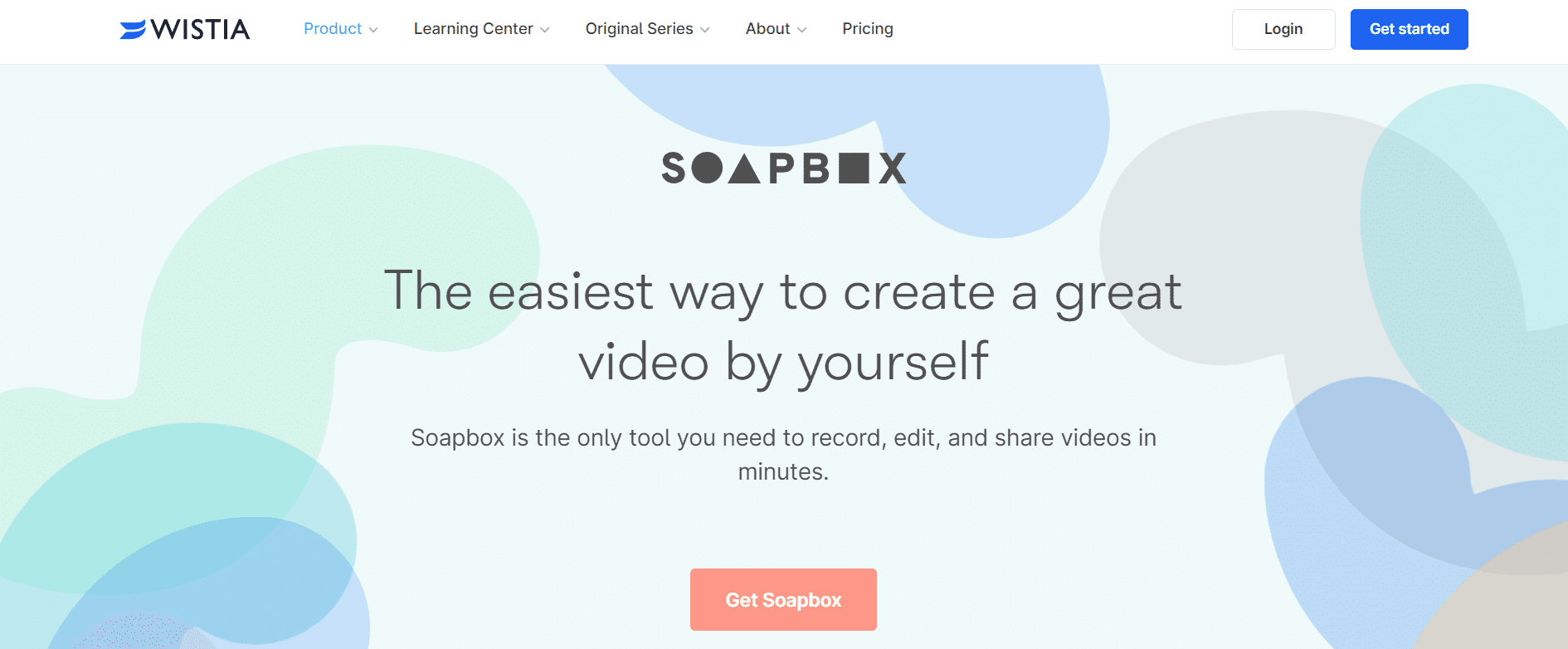
K nahrávání, úpravě a sdílení videí můžete použít nástroj Soapbox. Musíte to vyzkoušet pro jeho významné vlastnosti, které jsou uvedeny níže:
-
GIFy a textové překryvy lze opakovat.
- Během nahrávání můžete vytvořit screencast.
- Stiskněte tlačítko nahrávání a upravte pro sdílení kamery, obrazovky nebo rozdělené obrazovky.
- Své video můžete zveřejnit na sociálních sítích pouze několika kliknutími.
-
Jsou podporovány videozáznamy z webové kamery.
7. TinyTake
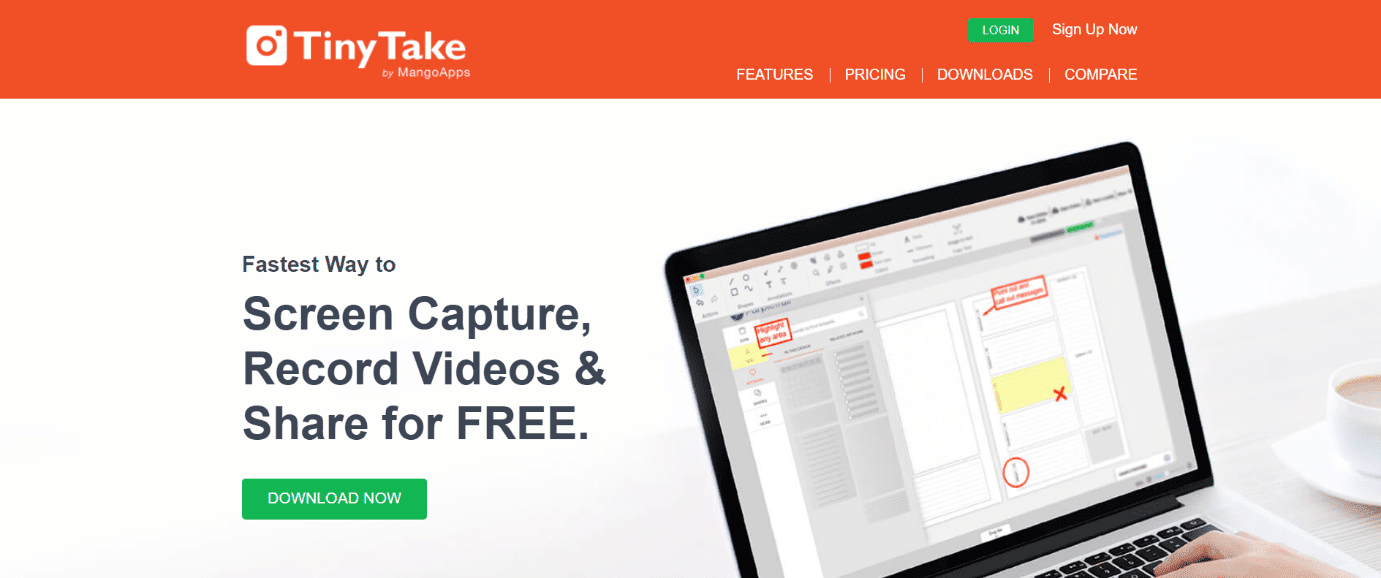
TinyTake je program pro nahrávání videa, který funguje na počítačích Windows i Mac a má následující funkce:
- Je to jeden z nejlepších nástrojů pro nahrávání obrazovky Mac, který vám umožňuje zachytit a sdílet videa z obrazovky vašeho počítače.
-
Cloudové úložiště videa je možné.
- Po dobu více než 120 minut můžete nahrávat záběry obrazovky.
- Můžete přiřadit vlastní klávesové zkratky.
- Jakékoli video lze přiblížit nebo oddálit.
- Tento nástroj funguje dobře s proxy servery.
- Můžete sdílet odkaz na uložené video pomocí záznamníku obrazovky TinyTake Mac se zvukem.
8. Movavi Screen Recorder
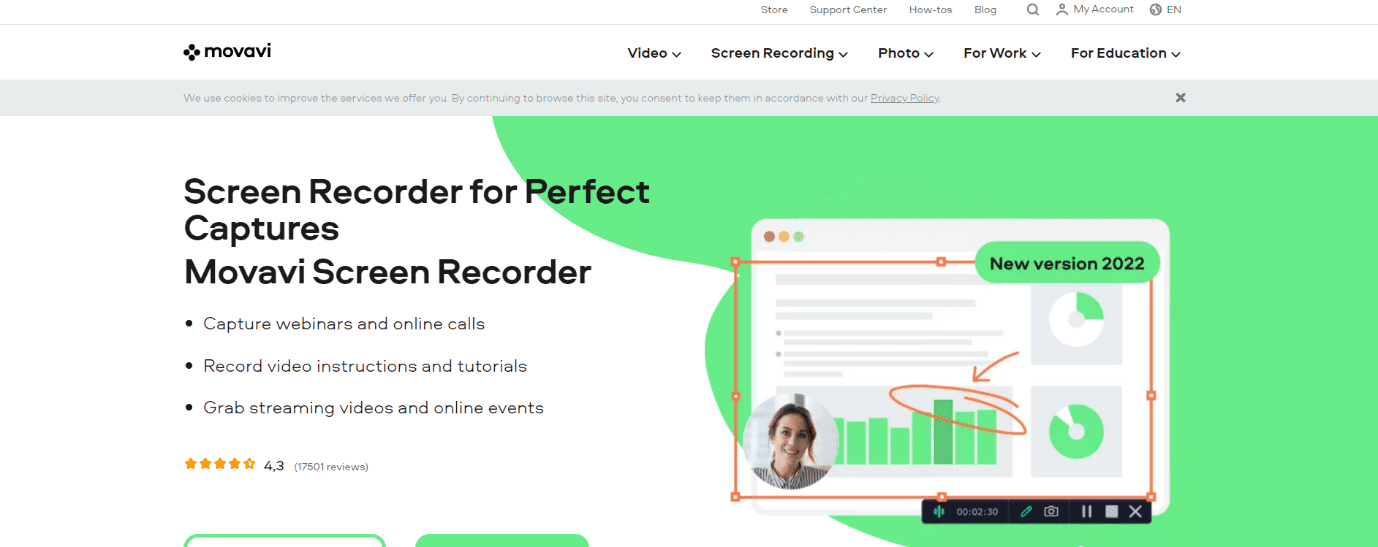
Movavi Screen Recorder je malý program pro nahrávání obrazovky, který lze použít k nahrávání video streamů, zachycení videohovorů a další.
- Bez jakýchkoli potíží můžete upravovat a slučovat segmenty videa.
- Dokáže zachytit Full HD video rychlostí 60 snímků za sekundu.
- Chcete-li nahrát hlas, můžete použít plugin, mikrofon nebo zvuk pro záznam obrazovky.
- Svou práci můžete uložit na Disk Google, Movavi Cloud nebo YouTube.
- Měly by být zahrnuty možnosti, jako je snímková frekvence a hlasitost.
- Tuto aplikaci můžete použít k zachycení videa, i když nejste přítomni.
- Lze zachytit jakýkoli zdroj, včetně mikrofonů, systémových zvuků a kamer.
- Pro záznam zvuku nepotřebujete žádná specifická nastavení.
9. iTop Screen Recorder
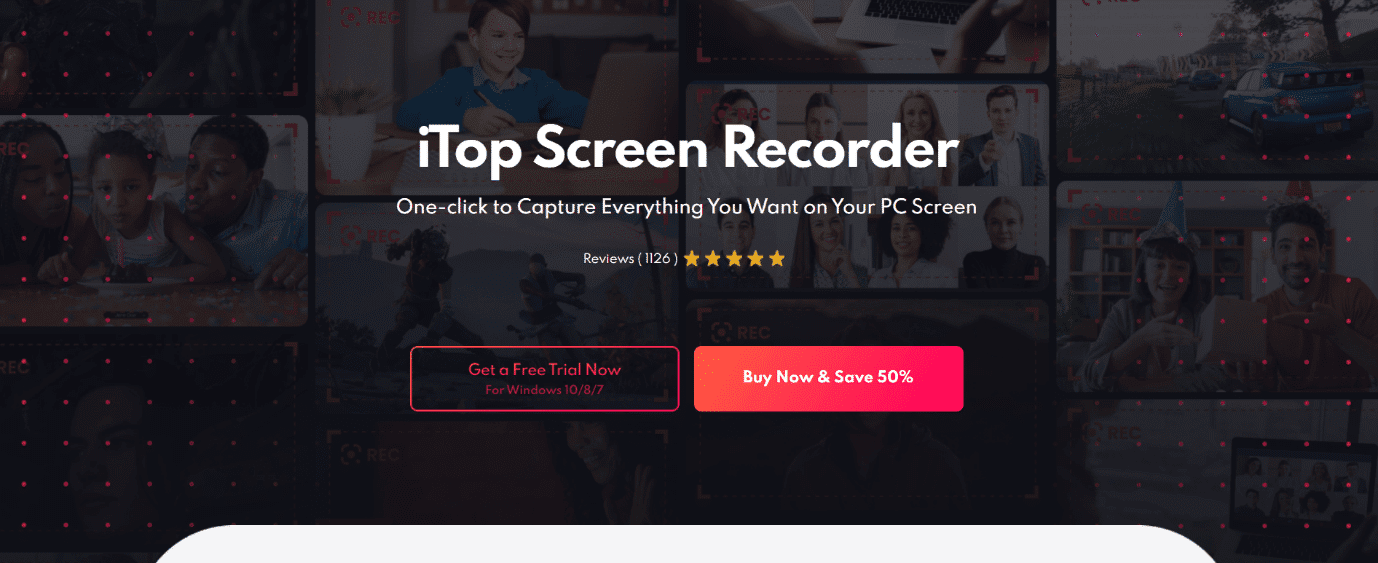
iTop Screen Recorder od Iobit vám umožňuje snadno nahrávat obrazovku vašeho počítače a má následující atributy:
- Tento program lze použít k ukládání klipů v kvalitě 4K.
- Umožňuje vám rychle a jednoduše upravovat video.
-
Při nahrávání videa ve vysokém rozlišení není vyžadován žádný vodoznak.
-
Lze nahrávat filmy, online kurzy a výukové programy.
- Máte možnost vybrat si oblast nahrávání.
- Tento nástroj umožňuje nastavit čas začátku a konce nahrávání.
-
MP4, GIF a AVI patří mezi více než 12 dostupných výstupních formátů.
- Při snímání obrazovky můžete nahrávat zvuk.
10. ScreenFlow
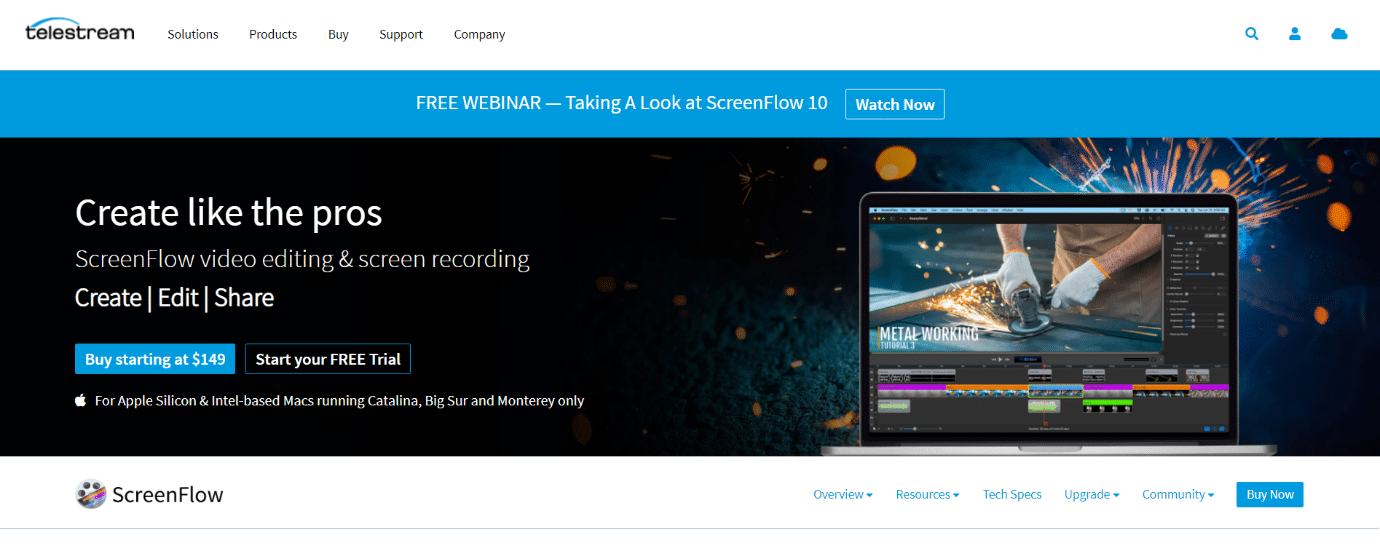
Telestream ScreenFlow je software pro úpravu videa, nahrávání obrazovky a sdílení s významnými funkcemi, které jsou uvedeny níže:
- Pomocí vestavěné video animace můžete s touto aplikací animovat titulky, loga a vizuální prvky.
- Umožňuje vám vytvářet profesionálně vypadající filmy z materiálu natočeného u vás doma.
- Umožňuje vám nahrávat obrazovku vašeho iPhonu nebo iPadu.
-
K dispozici jsou přechody, video animace, poznámky od ruky, animace textu a další efekty.
- Pomůže vám uspořádat váš projekt pomocí vnořených klipů, tržišť a vícestopých úprav.
- Z libovolného video výstupu můžete vytvářet animované soubory APNG a GIF.
- K dispozici je asi 500 000 různých druhů materiálů.
- Lekce softwaru lze provádět pomocí stylů a témat.
- Svůj film můžete sdílet na YouTube, Wistia, Vimeo, Imgur a dalších webech pro sdílení videí.
11. Písař
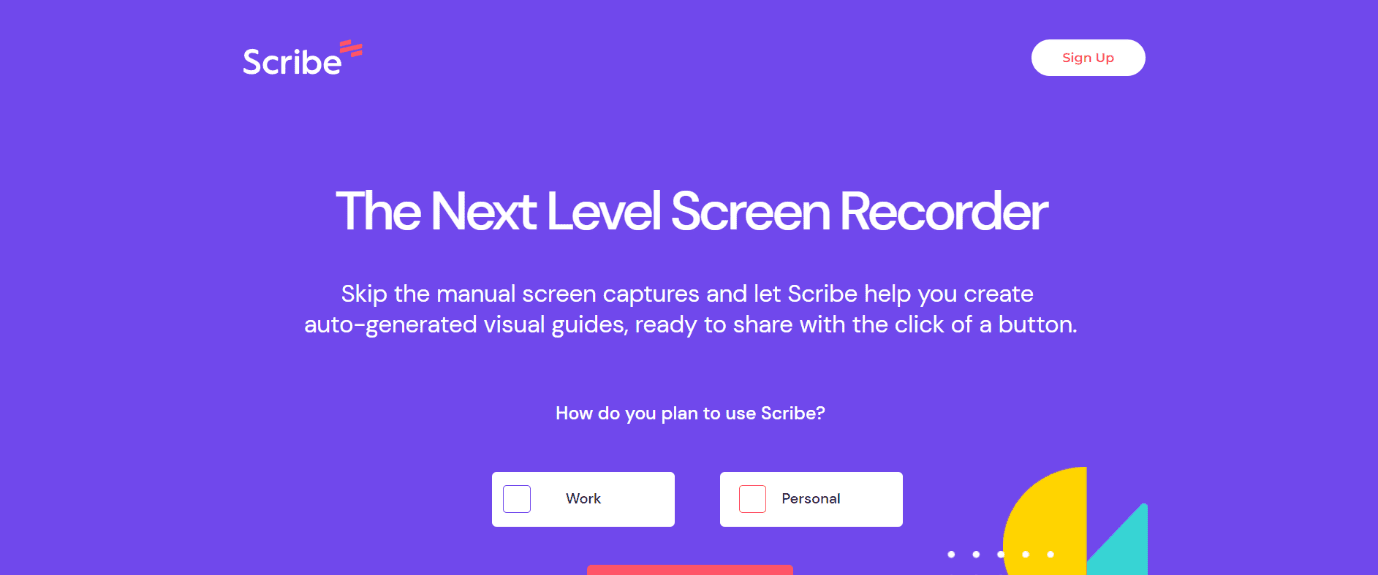
Scribe je program, který vám umožňuje rychle vytvářet pokyny krok za krokem. Je považován za nejlepší bezplatný záznamník obrazovky pro Mac z následujících důvodů:
- Zaznamenává operace vašeho počítače a převádí kliknutí myší a úhozy do písemných pokynů a anotovaných obrázků.
- Po úpravě obsahu a fotografií lze Scribe sdílet pomocí odkazu nebo vložit do centra nápovědy nebo znalostní báze.
- Plugin prohlížeče Scribe je k dispozici zdarma a lze jej používat neomezeně dlouho.
- Okamžitě generuje pokyny krok za krokem.
- Obsahuje neomezený počet průvodců a stránek.
- Nabízí také výukové programy, které lze vložit do jakékoli jiné online aplikace.
- Obsahuje kroky a pokyny, které lze přizpůsobit.
12. Camtasia
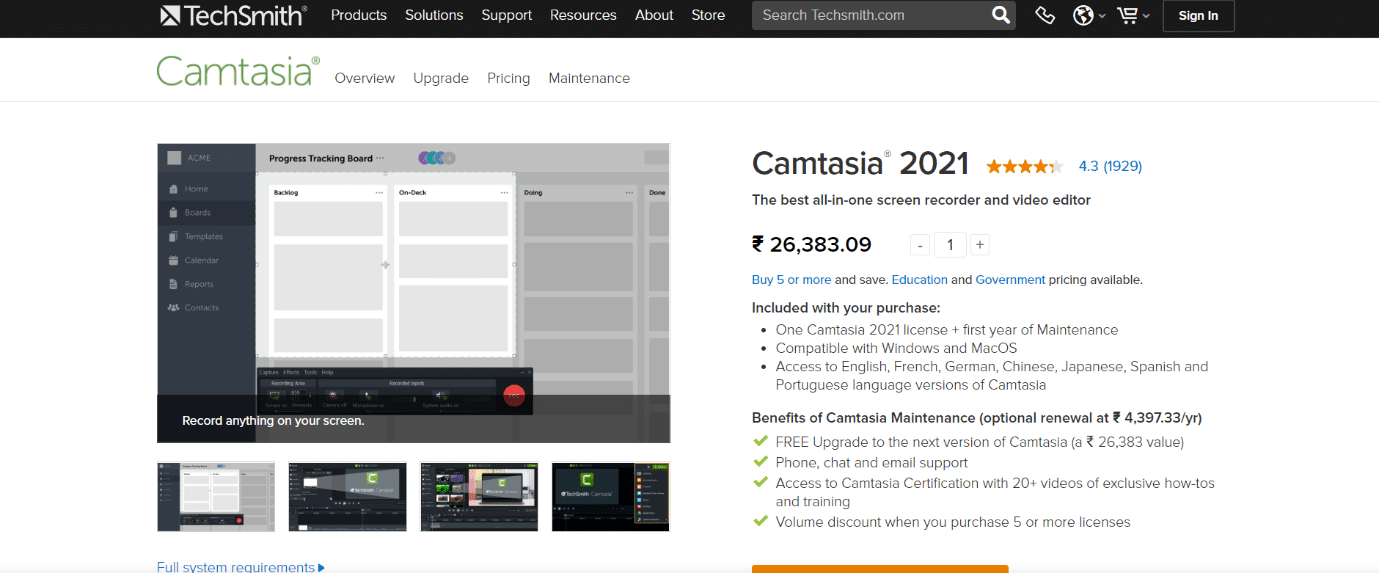
Camtasia je aplikace pro Mac, která vám umožní zachytit a upravit profesionálně vypadající filmy.
- Tento program může vytvářet video tutoriály, video kurzy, videa na YouTube, ukázková videa a mnoho dalšího.
-
Webovou kameru, obrazovku a prezentaci lze nahrávat.
- Má zvukovou a hudební knihovnu.
- Pomocí Camtasia můžete své video přibližovat, posouvat a animovat.
- S Camtasií můžete dělat kvízy.
- Svému videu můžete dát speciální efekt.
- Můžete vytvářet názvy a poznámky, které vyniknou.
- Tok filmu můžete zlepšit použitím přechodů mezi scénami a snímky.
13. Icecream Screen Recorder
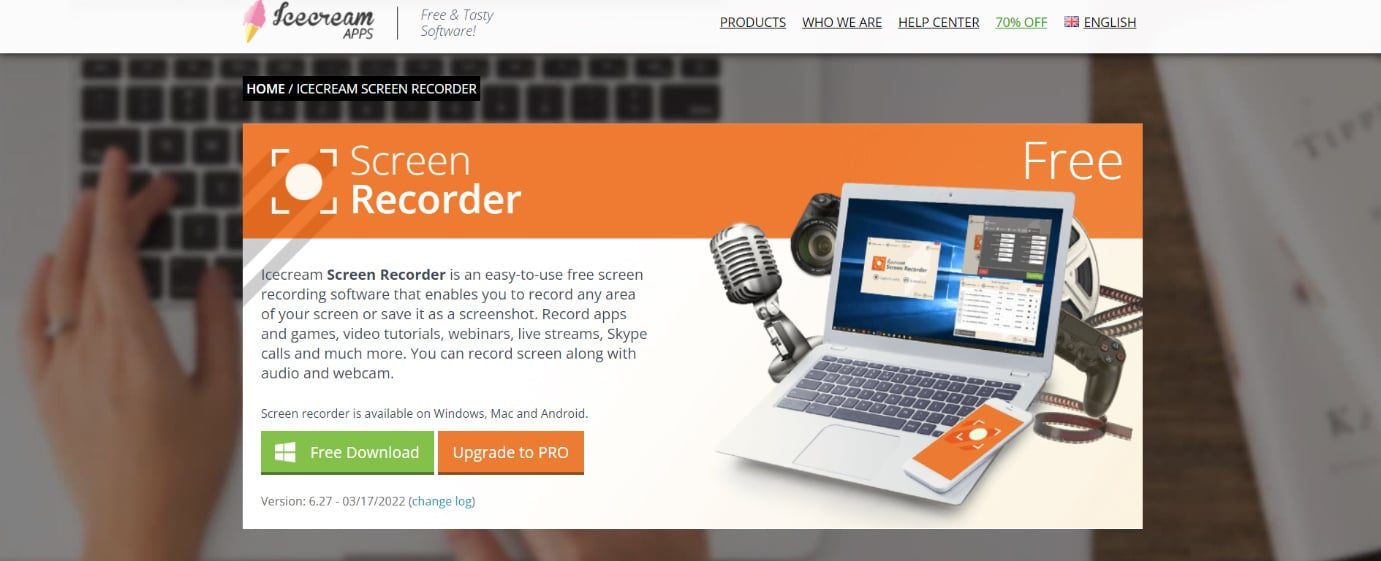
Icecream Screen Recorder je program pro nahrávání obrazovky, který vám umožní zachytit jakoukoli část obrazovky vašeho počítače.
- Tato aplikace může nahrávat video lekce, aplikace a hry, živé vysílání, chaty přes Skype, webové semináře a další.
-
Do záznamu obrazovky lze přidat text, tvary a šipky.
- GIF můžete uložit pořízením snímku obrazovky.
- Kvalitu výstupu lze přizpůsobit.
- Můžete nahrávat buď kus nebo celou obrazovku.
- Pomocí tohoto softwaru můžete nahrávat svou obrazovku a zároveň využívat překrytí webové kamery.
- Pomocí aplikací Icecream můžete nahrávat 3D hry na celé obrazovce.
- To vám umožní přidat logo k záznamu obrazovky jako vodoznak.
14. ClickUp
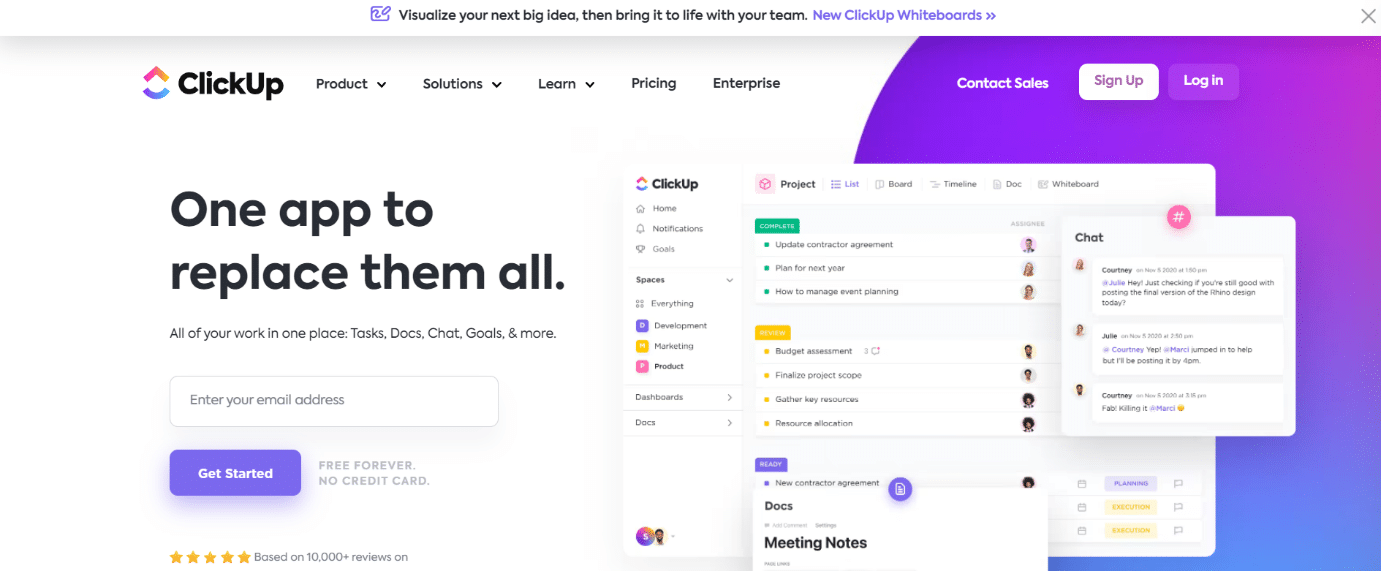
ClickUp je jedním z nejlepších bezplatných záznamů obrazovky pro Mac, který se skládá z následujících funkcí:
- Tato aplikace vám umožňuje sdílet záznam obrazovky s ostatními, abyste mohli úspěšně doručit vaši zprávu, aniž byste museli posílat řetěz e-mailů nebo se účastnit osobní schůzky.
- Můžete jej použít k pořízení snímku celé obrazovky, okna programu nebo karty prohlížeče.
- Podporovány jsou všechny platformy Windows, Mac, Android a iOS.
- Můžete natočit video, přidat popisek a sdílet je se svým týmem.
15. AceThinker
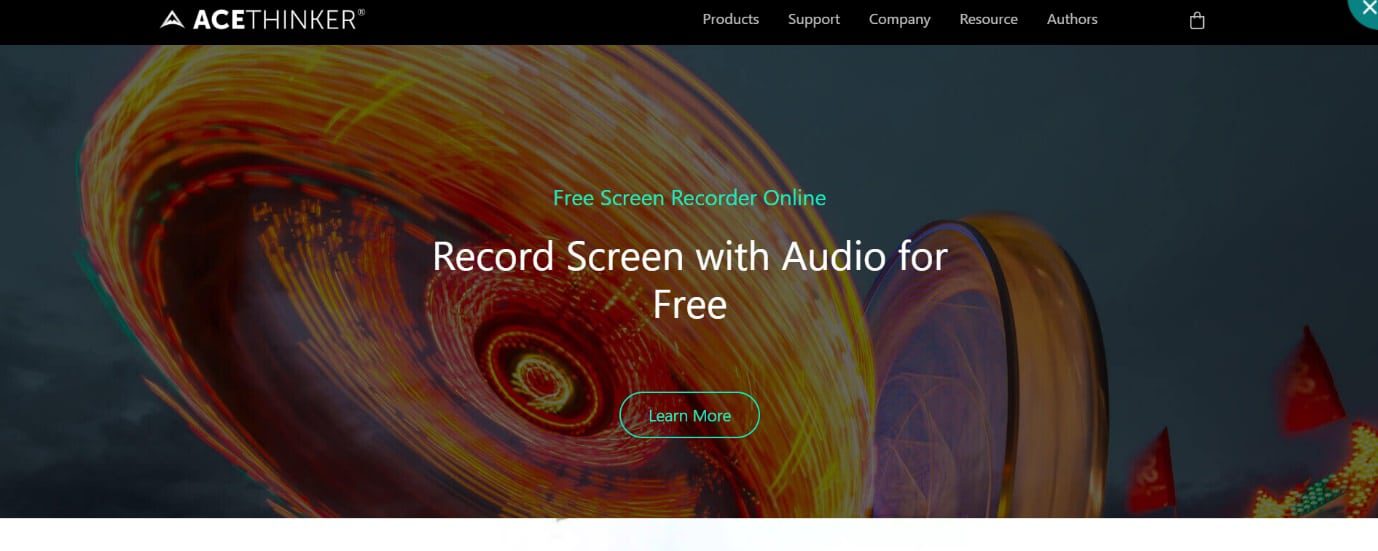
AceThinker vám umožňuje zachytit a uložit aktivitu na obrazovce počítače a má následující významné atributy:
- Obsahuje několik nastavení nahrávání obrazovky, které vám umožní vysílat cílené oblasti kolem ukazatele myši nebo celou obrazovku.
-
Anotace videa je možná.
- Lze jej použít k plánování úkolu.
- Umí pouze nahrávat zvuk.
16. ApowerREC
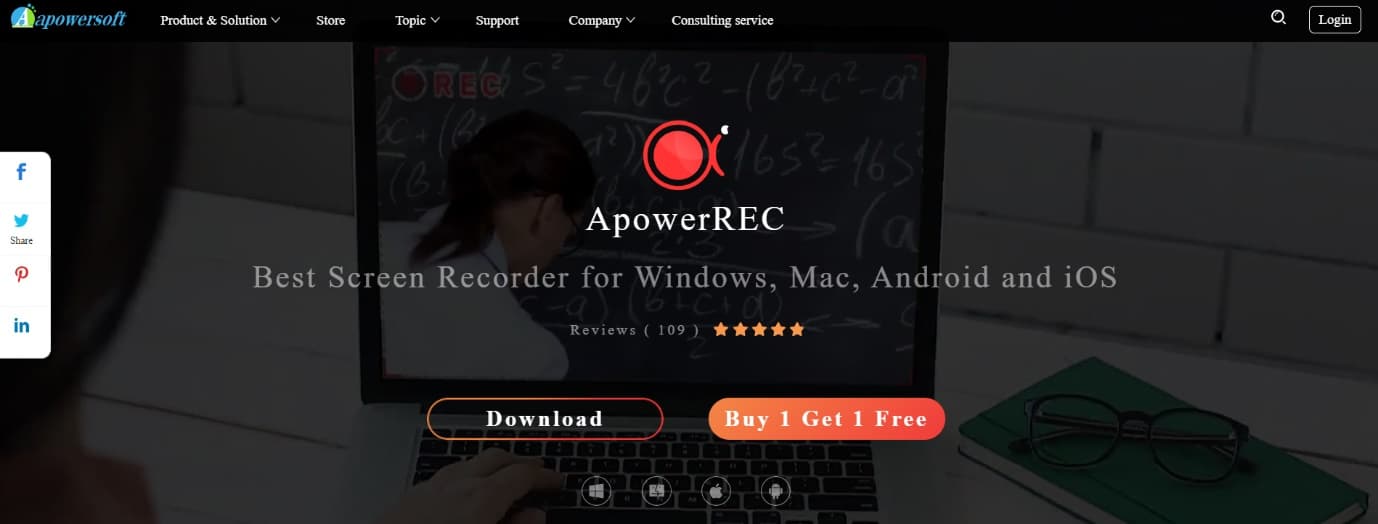
Aplikaci ApowerREC lze použít k zachycení živých streamovaných videí, aktivit na ploše a dalších.
- Video můžete převést do AVI, MP4, WMV a dalších formátů.
- K regulaci hlasitosti a zdroje zvuku lze použít mikrofon nebo zvukovou kartu.
- Umožňuje vám zaznamenat vaši aktivitu v režimu celé obrazovky nebo uvnitř určeného místa.
- Umožňuje editaci videa v reálném čase během natáčení.
-
Videa z webové kamery lze nahrávat.
- Tento program vám automaticky umožňuje vytvořit naplánovanou akci pro pořízení snímku obrazovky počítače nebo fotoaparátu.
17. Screencastify
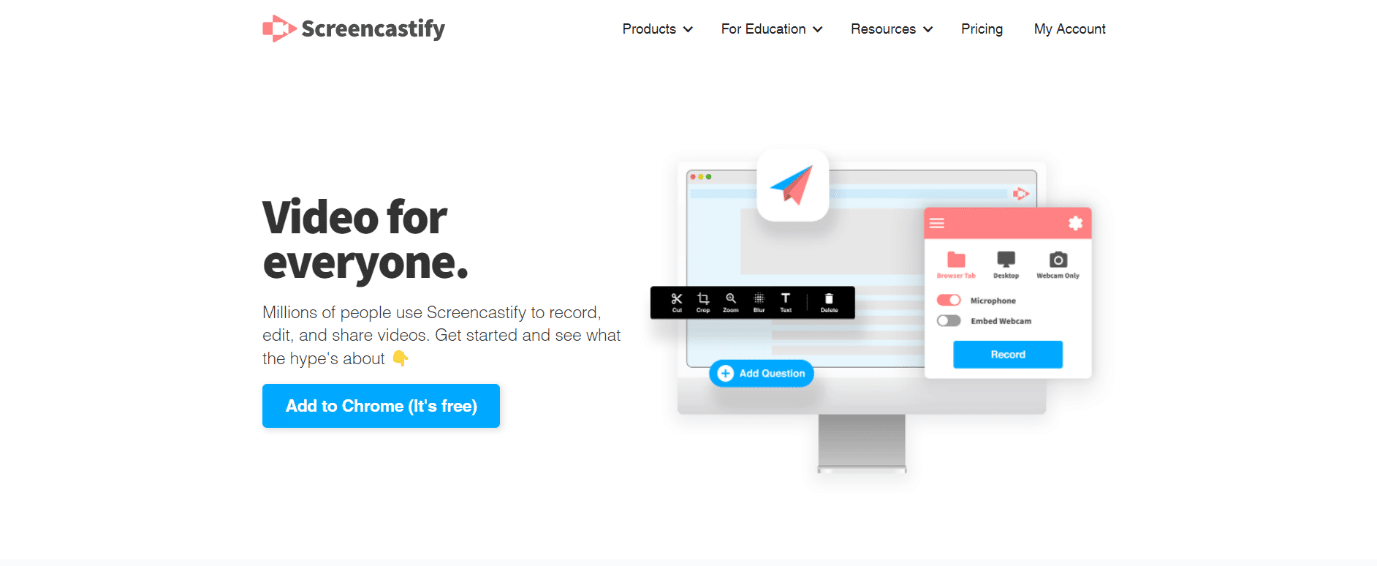
Screencastify je nástroj pro snímání obrazovky videa, který běží v prohlížeči Chrome a má následující funkce:
- Pomocí této aplikace lze vytvářet screencasty pro prezentace, video lekce a další použití.
- Je to jeden z nejlepších programů pro nahrávání obrazovky na trhu, který vám umožňuje zaznamenat obsah fotoaparátu, karty nebo plochy pouhým stisknutím tlačítka nahrávání.
- Video si můžete stáhnout jako animovaný GIF, soubor MP4 nebo soubor MP3.
- Videa můžete nahrávat bez použití internetu.
- Aby na sebe upozornil, využívá zvýraznění kliknutí myší.
- Můžete jej okamžitě nahrát na YouTube.
- Zvuk můžete nahrávat pomocí mikrofonu.
- Screencastify automaticky ukládá videa na Disk Google.
18. Droplr
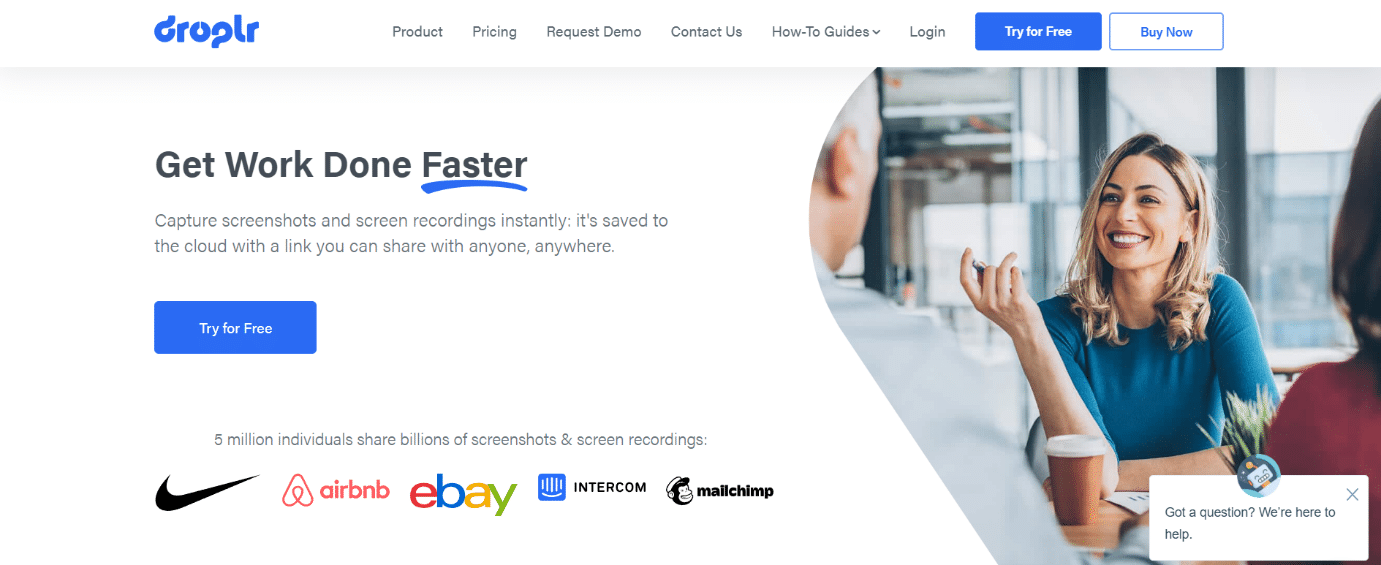
Droplr je aplikace, která běží na Windows i Mac a má následující významné aspekty:
- Umožňuje vám odesílat screencasty, soubory a snímky obrazovky ostatním.
- Funguje na pozadí a lze jej snadno integrovat do vašeho pracovního postupu.
- Droplr je přitažlivý, uživatelsky přívětivý a nenápadný.
- Cloud lze použít k ukládání snímků obrazovky.
- Pořízené snímky obrazovky lze opatřit poznámkami.
- Je to jeden z nejlepších záznamů obrazovky pro Mac, protože vám umožňuje zahrnout zprávy do zachyceného obrázku.
- Na snímku obrazovky můžete zakrýt důležité detaily.
19. QuickTime
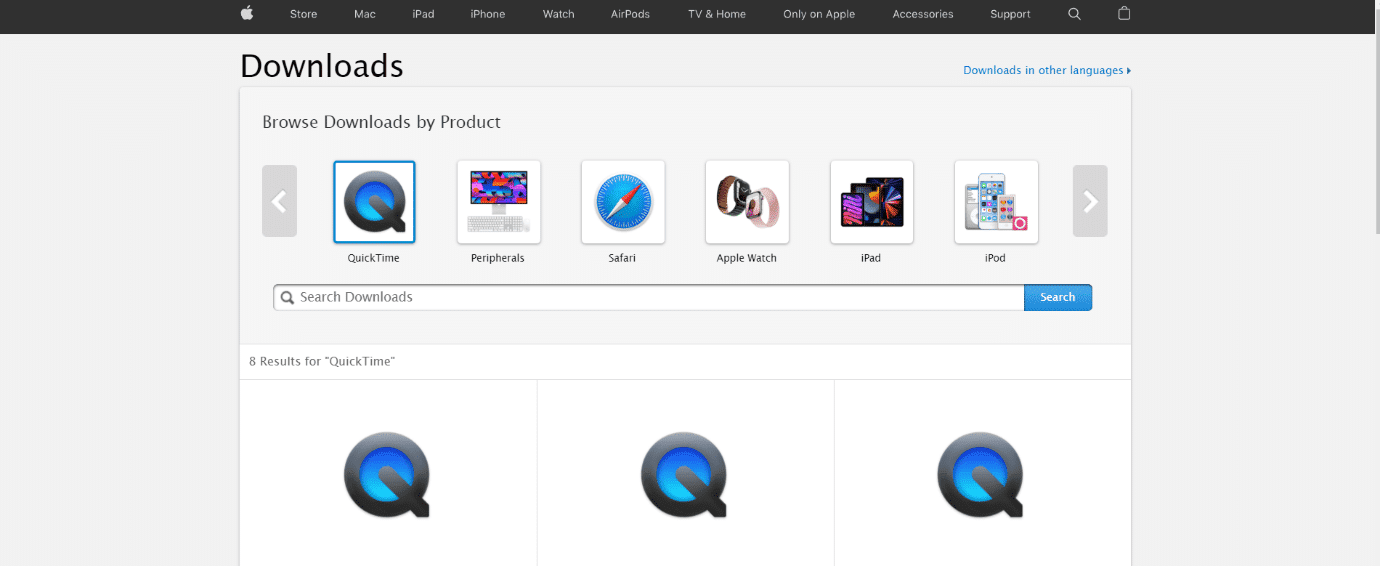
Pokud váš případ nevyžaduje složité úpravy, poznámky nebo filtry, Apple obsahuje záznamník obrazovky zabudovaný v macOS pomocí QuickTime.
- QuickTime není jen solidní přehrávač videa, ale je to jedna z nejlepších bezplatných aplikací pro nahrávání obrazovky pro Mac.
- QuickTime má možnosti úprav, jako je rotace, rozdělení a řezání.
- Je to také jeden z největších konvertorů videa pro Mac.
- QuickTime je perfektní, pokud potřebujete rychle zachytit obrazovku a nevyžaduje žádné komentáře, filtry nebo efekty.
- Pokud chcete exportovat video v jiném formátu než MOV, budete potřebovat video konvertor.
- Pokud požadujete více funkcí, jako je další nahrávání zvuku, použijte QuickTime ve spojení s bezplatným editorem videa pro Mac.
- Pokud chcete sloučit snímek obrazovky videa s čímkoli, na co odkazujete, můžete na závěr sekvence přidat klipy.
***
Doufáme, že vám tento článek pomohl a dozvěděli jste se o nejlepším rekordéru obrazovky pro Mac. Dejte nám vědět o své oblíbené aplikaci z tohoto seznamu nejlepšího bezplatného softwaru pro nahrávání obrazovky pro Mac. Pokud máte nějaké dotazy/návrhy týkající se tohoto článku, napište je prosím do sekce komentářů. Také nám dejte vědět, co se chcete dále naučit.

